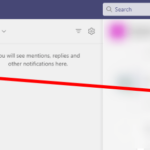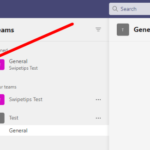¿Estás pensando en dejar la gestión de tu espacio de trabajo de Slack a otro miembro? ¿O planea despedirse de su organización o espacio de trabajo para siempre? De cualquier manera, lo tenemos cubierto. En nuestra guía a continuación, le enseñaremos cómo transferir la propiedad de su espacio de trabajo en Slack a otro miembro.
Tutorial
Con el tiempo, las organizaciones, los equipos o los proyectos pueden cambiar para bien o para mal. Como tal, la propiedad de un espacio de trabajo en Slack también puede cambiar con el tiempo.
Afortunadamente, transferir el rol de Propietario principal en Slack no es algo difícil de hacer. Sin embargo, tenga en cuenta que el nuevo propietario obtiene plena autoridad sobre el espacio de trabajo, incluida la gestión de miembros y la eliminación del espacio de trabajo.
Sin embargo, hay ocasiones en las que los propietarios pueden querer renunciar a su función en Slack. Algunas personas optan por dejar la organización por completo, mientras que a otras les resulta agotador administrar su espacio de trabajo a lo largo del tiempo.
En cualquier caso, aquí está nuestra guía sobre cómo transferir la propiedad del espacio de trabajo en Slack.
Cómo transferir la propiedad de tu espacio de trabajo de Slack
Si planea dejar el espacio de trabajo o renunciar como propietario principal, puede optar por transferir la propiedad de su espacio de trabajo de Slack. De esta manera, su equipo o empresa puede continuar con su trabajo sin migrar a un nuevo espacio de trabajo.
Puede transferir la propiedad de un espacio de trabajo visitando una página específica en su navegador web. Siga nuestra guía paso a paso a continuación para aprender cómo hacerlo.
- En su computadora, abra la aplicación web o de escritorio de Slack e inicie sesión en su espacio de trabajo.
- Haga clic en el nombre de su espacio de trabajo en la parte superior izquierda de la pantalla, desplácese hasta » Configuración y administración » y seleccione » Administrar miembros » en el menú.
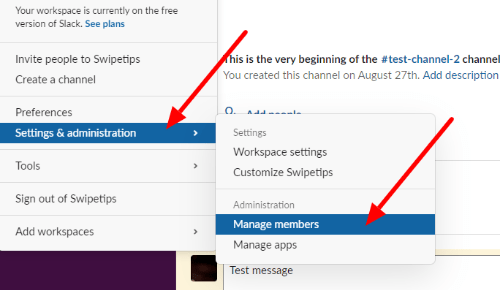
- Haga clic en los tres puntos al lado de su cuenta y seleccione » Transferir propiedad » en las opciones que aparecen en su pantalla.
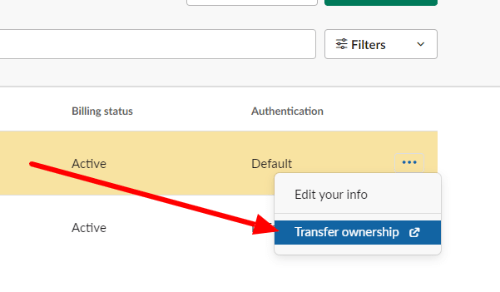
- Elija el miembro del espacio de trabajo que desea que sea el nuevo propietario principal e ingrese su contraseña.
- Haz clic en el botón Transferir la propiedad del espacio de trabajo y confirma tu decisión.
Una vez que transfieres la propiedad de tu espacio de trabajo, entra en vigor de inmediato y no hay forma de deshacer tu decisión. Como tal, es posible que desee pensarlo un poco antes y asegurarse de estar preparado para las consecuencias.
El nuevo propietario principal del espacio de trabajo obtiene plena autoridad sobre su espacio de trabajo anterior. Estos permisos incluyen la transferencia de la propiedad a otros usuarios también.
Tenga en cuenta que los propietarios de Enterprise Org pueden transferir su organización a otro miembro. Sin embargo, deberán comunicarse con Slack e incluir la dirección de correo electrónico del nuevo propietario para hacerlo.
para terminar las cosas
Ahora que sabe cómo transferir la propiedad de su espacio de trabajo de Slack, puede transferir todas las responsabilidades a otro miembro. De esta manera, el proyecto aún puede continuar incluso si deja Slack para siempre.
Si planea desactivar su cuenta de espacio de trabajo como propietario principal, primero deberá transferir la propiedad. Por otro lado, también puede exportar todos los datos de su espacio de trabajo y eliminarlos después.
¡Eso es todo lo que tenemos sobre nosotros! Para obtener más consejos, trucos y tutoriales, visítenos regularmente y lea nuestras publicaciones o actualizaciones diarias.